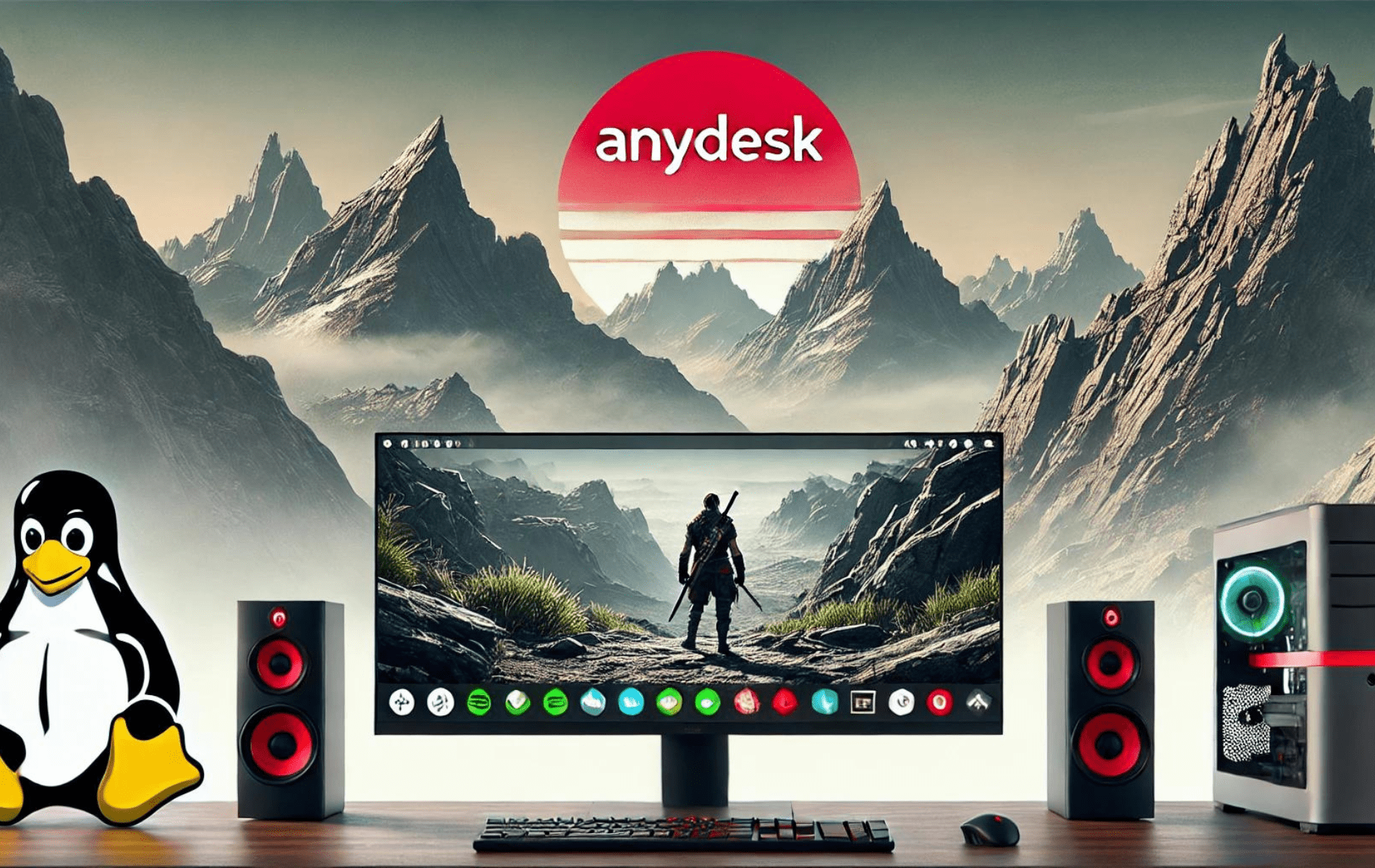Az AnyDesk egy hatékony távoli asztali alkalmazás, amely lehetővé teszi, hogy biztonságosan és hatékonyan csatlakozzon más számítógépekhez, és vezérelje azokat. Alacsony késleltetést, magas képkockasebességet és kiváló minőségű kapcsolatokat kínál, így ideális megoldás a távoli támogatáshoz, együttműködéshez, valamint a fájlok és alkalmazások bárhonnan való eléréséhez. Az AnyDesk biztonságos és megbízható távoli kapcsolatokat biztosít fejlett titkosítási és biztonsági funkcióival.
A következő útmutató bemutatja az AnyDesk telepítésének lépéseit Rocky Linux 9 vagy 8 rendszeren parancssori parancsok használatával. A telepítési módszer magában foglalja az AnyDesk RPM használatát a legújabb verzióhoz, így biztosítva, hogy a legfrissebb szolgáltatásokat és teljesítménynövekedést kapja.
Frissítse a Rocky Linuxot az AnyDesk telepítése előtt
Mielőtt folytatná az oktatóanyagot, győződjön meg arról, hogy rendszere minden meglévő csomaggal naprakész.
sudo dnf upgrade --refreshImportálja az AnyDesk RPM-et
A folytatás előtt másolja és illessze be a következő parancsot a termináljába, létrehozva az AnyDesk lerakatfájlt az /etc/yum.repos.d/ könyvtárban.
AMD64 (64 bites) felhasználók:
sudo tee /etc/yum.repos.d/anydesk.repo<<EOF
[anydesk]
name=AnyDesk Rocky Linux
baseurl=http://rpm.anydesk.com/centos/x86_64/
gpgcheck=1
repo_gpgcheck=1
gpgkey=https://keys.anydesk.com/repos/RPM-GPG-KEY
EOFAlternatív megoldásként a dnf repolist paranccsal ellenőrizheti, hogy a tárat hozzáadták-e.
dnf repolist | grep anydeskPélda kimenet:
[joshua@rocky-linux ~]$ dnf repolist | grep anydesk
anydesk AnyDesk Rocky LinuxTelepítse az AnyDesket a DNF telepítési paranccsal
Végül telepítse az AnyDesk-et a következő paranccsal.
sudo dnf install anydesk -yOpcionálisan ellenőrizheti a telepített verziót a következő paranccsal.
anydesk --versionPélda kimenet:
[joshua@rocky-linux ~]$ anydesk --version
6.2.1[Indítsa el az AnyDesk felhasználói felületet
Az indítás több módon is elvégezhető most, miután telepítette a szoftvert.
A parancssori terminál használatával gyorsan megnyithatja a következő paranccsal.
anydeskEzenkívül a terminálban megragadhatja AnyDesk azonosítóját a következő paranccsal.
anydesk --get-idEzután csatlakozhat más számítógépekhez vagy távoli rendszerekhez a terminálparancsban található azonosító használatával.
anydesk <AnyDesk ID>Az AnyDesk használatának legjobb módja az olyan asztali felhasználók számára, akik nem szeretnék a parancssori terminált használni, ha megnyitják az alkalmazás grafikus felhasználói felületét az elérési út követésével:
Tevékenységek > Alkalmazások megjelenítése > AnyDesk.
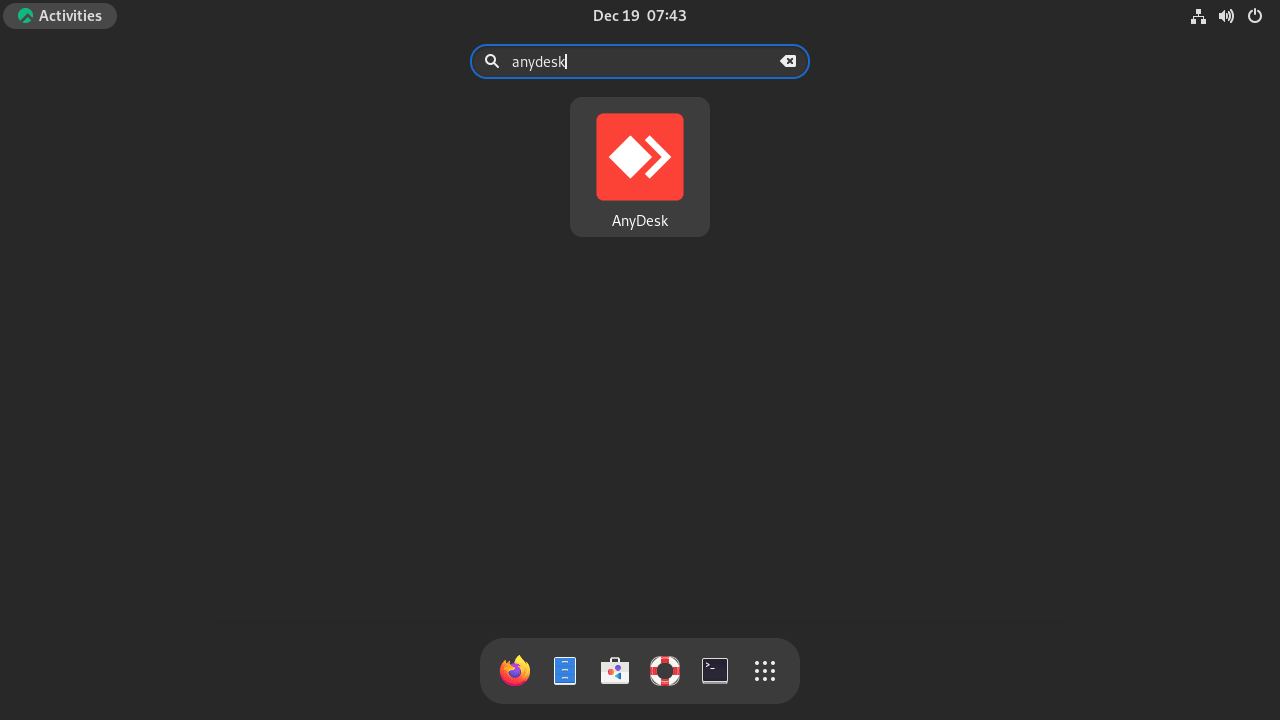
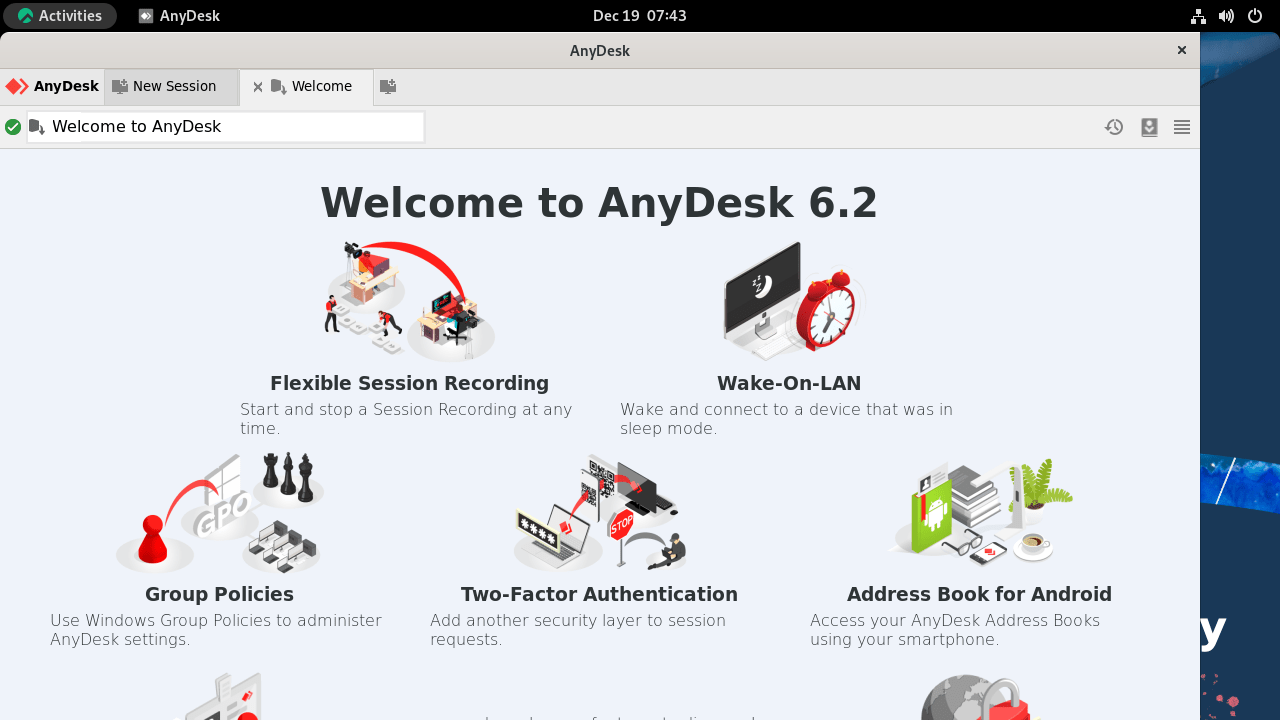
További AnyDesk-parancsok
Frissítse az AnyDesket
A szoftvernek frissítenie kell magát a rendszercsomagokkal az asztali felhasználók számára a DNF csomagkezelő használatával. Használja a következő parancsot a terminálon azon felhasználók számára, akik manuálisan szeretnének ellenőrizni.
sudo dnf update --refreshTávolítsa el az AnyDesk-et
Ha többé nem szeretné, hogy a videokonferencia-szoftver telepítve legyen a rendszerére, használja a következő paranccsal az eltávolításához.
sudo dnf autoremove anydeskTávolítsa el a tárolót, ha azt tervezi, hogy nem telepíti újra az AnyDesk-et.
sudo rm /etc/yum.repos.d/anydesk.repoKövetkeztetés
Az oktatóanyagban megtanulta, hogyan telepítheti az AnyDesk-et Rocky Linux 9-re vagy 8-ra a hivatalos tároló használatával, hogy mindig a legújabb verzió legyen telepítve. Összességében az AnyDesk jól működik az Enterprise Linux disztribúciókkal, tekintettel azok népszerűségére a munkahelyeken és olyan helyzetekben, ahol az AnyDesk ragyog.